
Se você adora o Gmail, mas odeia a nova janela pop-up de composição, o que pode fazer? Continue lendo enquanto ajudamos um leitor HTG a voltar para a janela de composição que ele tanto deseja.
Caro How-To Geek,
Não quero parecer um daqueles caras que reclama quando as coisas mudam, mas realmente não gosto dessa nova porcaria de escrever na janela do Gmail. Posso ver perfeitamente o que eles buscam: nossas caixas de entrada de e-mail são como mega hubs de comunicação e faz sentido ter a camada da janela de composição em vez de e-mails que você pode precisar consultar enquanto trabalha e responde ao e-mail. Meu problema é que não consigo me concentrar com toda essa confusão visual. Gostei da janela de composição antiga porque ocupava a tela inteira e me forçava a me concentrar apenas no que estava fazendo naquele momento com aquele e-mail.
Diga-me que existe uma maneira fácil de retornar à interface de usuário anterior!
Atenciosamente,
Composin 'apertado
Certamente podemos entender que não queremos que seu fluxo de trabalho mude. Embora não estejamos particularmente chateados com a redução da janela de composição e camadas sobre a caixa de entrada, ainda estamos chateados que eles condensaram os ícones úteis da barra de ferramentas em subgrupos que requerem um clique extra do mouse para acessar - tão inconveniente!
Antes de mostrarmos como ressuscitar a janela de composição antiga, no entanto, vamos destacar como você pode recuperar a cobertura em tela inteira que deseja, sem qualquer alteração. Todos encontraram a nova janela de escrita do Gmail em sua forma minimizada, assim:
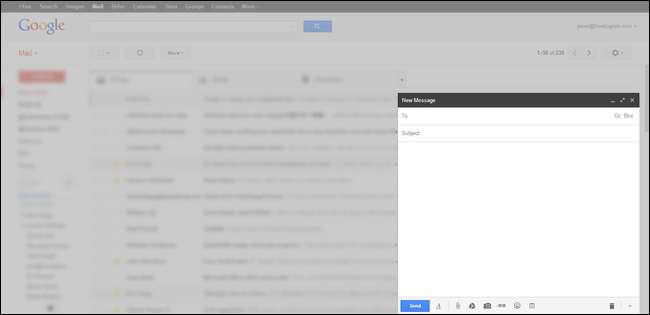
Esta é a visão em camadas que o Google tanto promoveu. Dá-lhe espaço (embora seja um pequeno espaço com layout de botão condensado) para compor, em camadas sobre sua caixa de entrada para que você possa consultar e-mails, pesquisar conteúdo, etc. espaçoso e nossa barra de ferramentas descompactada e mais acessível. Basta clicar no botão de tela inteira (as duas pequenas setas apontando uma para fora da outra no canto superior direito da janela de composição) para expandir o espaço significativamente:
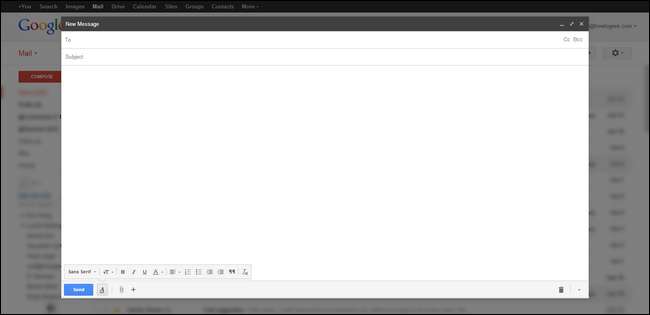
Além do espaço extra, alternar para o modo de tela inteira também altera a barra de ferramentas de uma forma bastante minimalista:

Em uma barra de ferramentas mais espaçosa, com todos os botões de edição que você costumava ver na janela de composição antiga:
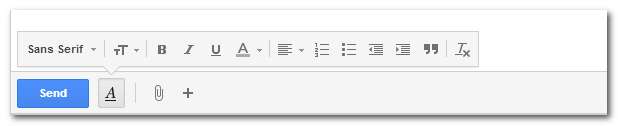
Se você quiser uma janela de composição ainda maior, com absolutamente nada além da janela de composição, você pode clicar na pequena seta no canto superior direito enquanto segura a tecla shift. Pressione F11 para ir para a tela inteira e você não verá nada além da janela de composição, sem a menor distração:
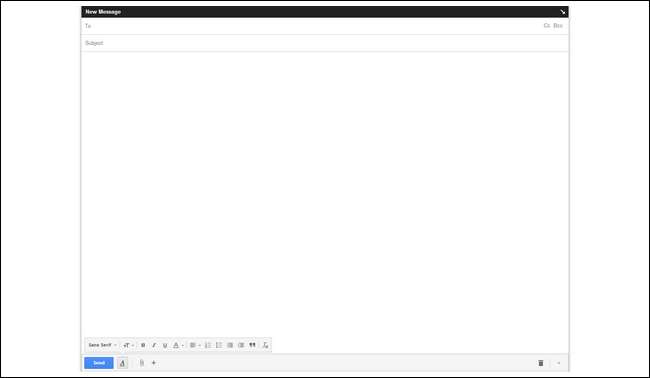
Neste ponto, você essencialmente transformou a nova janela de composição em um editor de texto sem distrações, sem nem mesmo uma barra de GUI ou barra lateral com desordem visual para ser vista.
Se você preferir usar a visualização grande no futuro, clique na seta do menu ao lado da lata de lixo no canto inferior direito. Lá você pode definir a visualização em tamanho real como sua janela de composição padrão.
Se isso for suficiente para retroceder à interface anterior (agora você tem mais espaço, uma barra de ferramentas funcional e um espaço de trabalho livre de distrações se usar o truque shift + F11), então você pode evitar o (pequeno) incômodo de instalar qualquer coisa para refazer a janela de composição. Para recuperar a aparência da antiga janela de composição do Gmail, continue lendo.
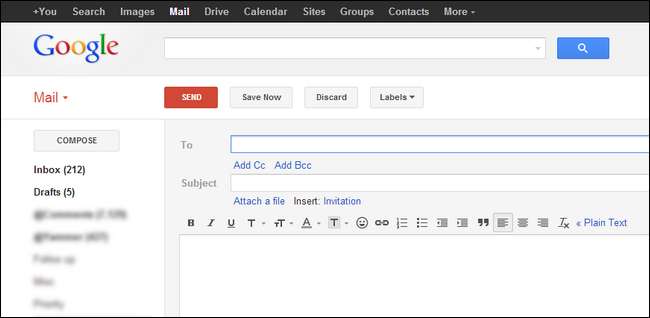
Várias extensões apareceram desde que a janela de composição antiga desapareceu. A captura de tela acima é nossa caixa de entrada do Gmail renderizada no layout antigo, cortesia da extensão do Chrome Retro Compose for Gmail (descontinuado). Retro Compose coloca um pequeno botão na barra de ferramentas do navegador que permite que você volte facilmente para a janela de composição mais recente. Outra opção baseada no Chrome é Composição clássica do Gmail .
Uma opção, disponível para Chrome e Firefox, é Composição Antiga . A extensão funciona muito bem; as críticas ruins devem-se inteiramente a uma promoção tweet-to-use que eles lançaram há algum tempo e que incomodou algumas pessoas.
Todos eles fazem exatamente a mesma coisa, mas, como sempre há uma chance do Google fazer alterações e alguns dos autores da extensão pararem de atualizá-los, compartilharemos todos os que valem a pena conhecermos para que você não fique impressionado e seca após uma atualização futura do Gmail.
Embora você esteja com vontade de controlar seu e-mail e submetê-lo à sua vontade, definitivamente recomendamos verificar algumas outras dicas e truques relacionados a e-mail, como:
- Esqueça os truques: esta é a melhor maneira de organizar sua caixa de entrada do Gmail
- Como fazer backup de sua conta de e-mail baseada na web usando o Thunderbird
- Como liberar espaço no Gmail: 5 maneiras de recuperar espaço
- Como obter a versão anterior do Gmail
Aqueles de vocês, incluindo o Cramped Composin ’, que queriam a janela de composição antiga de volta, provavelmente ficarão especialmente interessados na última sugestão: fazer com que o próprio Gmail se pareça com o que era há vários anos. Feliz simplificação de e-mail e modificação de GUI!







